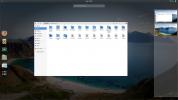Как да премахнете счупените записи за зареждане на Grub в Linux
Деинсталирахте ли операционна система от вашия Linux компютър? Не сте сигурни защо все още се показва в списъка за зареждане на Grub, въпреки че е деинсталиран? Не сте сигурни как да го премахнете от менюто Grub? Можем да помогнем! Ето как да премахнете счупени записи за зареждане на Grub в Linux!
Инсталирайте Grub Customizer
В това ръководство ще използваме приложението Grub Customizer, за да улесним модифицирането и настройването на записи в менюто за зареждане на Grub и дава прост графичен потребителски интерфейс, който потребителите могат да използват, за да променят Grub, без да се преплитат в объркващи конфигурационни файлове или нещо подобно че.
Приложението Grub Customizer не е инсталирано по подразбиране в никаква дистрибуция, така че ще трябва да преминете през инсталационния процес, преди да се научите как да го използвате за премахване на записи за зареждане. За да инсталирате последната версия на Grub Customizer, отворете прозорец на терминала, като натиснете Ctrl + Alt + T на клавиатурата. Оттам следвайте инструкциите на командния ред, които съответстват на вашата дистрибуция на Linux по-долу.
Ubuntu
Най-дълго време потребителите на Ubuntu, които искат да използват Grub Customizer, са необходими за работа с PPA хранилище. Към Ubuntu 19.04 това се промени и Canonical включи софтуера в официалните софтуерни източници за лесна инсталация.
За да инсталирате Grub Customizer в Ubuntu 19.04, използвайте подходящ по-долу.
sudo apt инсталирате grub-customizer
Използвате ли Ubuntu 18.04 LTS или Ubuntu 16.04 LTS вместо това? Трябва да получите ръцете си за най-новата версия на Grub Customizer? Добавете софтуера PPA към Ubuntu със следната команда.
sudo add-apt-repository ppa: danielrichter2007 / grub-customizer
След добавяне на софтуера PPA, стартирайте актуализация команда.
актуална актуализация на судо
И накрая, инсталирайте приложението на вашия компютър с:
sudo apt инсталирате grub-customizer
Debian
Подобно на Ubuntu, получаването на Grub Customizer, работещ върху Debian Linux, беше доста досадно. Въпреки това, от най-новата версия на Debian 10, потребителите могат лесно да инсталират приложението с малък проблем, тъй като то е включено в софтуерното хранилище „Debian Main“. За да започнете инсталацията, използвайте Ап-да по-долу.
sudo apt-get install grub-customizer -y
Трябва да получите Grub Customizer на Debian 8 или 9? Горещо препоръчваме надграждане на вашето издание до версия 10 за инсталиране на софтуера, тъй като Debian 10 е нова и стабилна версия с всичко необходимо!
Arch Linux
Grub Customizer е инсталируем в Arch Linux, стига да активирате хранилището на софтуера „Community“. За да активирате това репо, отворете своя конфигурационен файл Pacman с текстовия редактор на Nano.
sudo nano -w /etc/pacman.conf
Вътре в Nano, преминете надолу към секцията „Community“ и премахнете # символите отпред. Направете това и за всеки текст, който се намира под него. След това запазете редакциите в Nano с Ctrl + Oи излезте с Ctrl + X.
След като излезете от Nano, инсталирайте Grub Customizer директно от репото от „Общността“ с:
sudo pacman -Syy grub-customizer
Fedora
От версия 29, Grub Customizer е достъпен за Fedora Linux потребители. Ако искате да инсталирате софтуера, отворете прозорец на терминала и използвайте командата Dnf по-долу.
sudo dnf инсталирайте grub-customizer
OpenSUSE
За да инсталирате приложението Grub Customizer на Open SUSE, щракнете върху тук. След като посетите страницата, потърсете вашата версия на SUSE и щракнете върху бутона за инсталиране, за да продължите.
Премахнете счупените записи за стартиране на Grub
Стартирайте приложението Grub Customizer на вашия работен плот на Linux, като натиснете Alt + F2, въведете „grub-customizer“ и натиснете enter. Освен това, потърсете го в менюто на приложението.
След като стартирате приложението, ще се появи поле с парола. Въведете паролата на потребителското си име. Въвеждането на паролата ви ще ви даде корен достъп, необходим за промяна на настройките вътре в Grub Customizer.
Следвайте стъпка по стъпка инструкциите по-долу, за да премахнете записи за зареждане.
Етап 1: Потърсете раздела „Конфигурация на списъка“ в приложението и щракнете върху него с мишката, за да заредите менюто Grub, намерено на вашия Linux компютър.

Стъпка 2: Прегледайте списъка, за да намерите записа Grub, който искате да се отървете. Когато го намерите, щракнете с десния бутон върху него, за да отворите менюто с десния бутон.
Стъпка 3: Потърсете менюто с десния бутон за бутона „Премахване“, за да изтриете моментално менюто от списъка си за зареждане на Grub. Повторете този процес, за да премахнете и други, ако е необходимо.

Стъпка 4: Намерете бутона „Запазване“ и го изберете, за да запазите промените, които сте направили в системата от менюта. Когато всичко е запазено, затворете приложението.
Актуализиране на Grub
Сега, когато счупените записи на Grub са премахнати, трябва да бъде актуализиран Grub bootloader, за да отразява промените. За да направите това, следвайте командите по-долу.
Ubuntu / Debian
sudo update-grub
Fedora / OpenSUSE
sudo grub2-mkconfig -o /boot/grub2/grub.cfg
Arch Linux
sudo grub-mkconfig -o /boot/grub/grub.cfg
С Grub актуализиран, рестартирайте вашия Linux компютър. Когато вашият Linux компютър се архивира, ще забележите, че промените, направени в загрузчика Grub, са запазени и записите, които сте премахнали, вече не трябва да присъстват в менюто за зареждане.
Търсене
скорошни публикации
Как бързо да изпращате файлове между Linux компютри с Transporter
Има много причини, поради които бихте искали да изпращате файлове м...
Как да получите достъп до отдалечен компютър на Linux от браузър с DWService
Трябва да имате достъп до вашия компютър от разстояние, но нямате в...
Как да инсталирате темата Plano GTK на Linux
Инсталирането на темата на Plano GTK не е трудно, тъй като няма да ...